
Installazione veloce del driver fax
Requisiti per l'Ambiente di Sistema
Per utilizzare il driver fax è necessario il seguente ambiente di sistema.
Elemento | Specifiche |
|---|---|
Sistema operativo | Windows 7 Home Basic Windows 7 Home Premium * Windows 7 Professional * Windows 7 Enterprise * Windows 7 Ultimate * Windows 8.1 * Windows 8.1 Pro * Windows 8.1 Enterprise * Windows 10 Home * Windows 10 Pro * Windows 10 Enterprise * Windows 10 Education * Windows Server 2008 Standard * Windows Server 2008 Enterprise * Windows Server 2008 R2 Standard Windows Server 2008 R2 Enterprise Windows Server 2012 Datacenter Windows Server 2012 Standard Windows Server 2012 R2 Datacenter Windows Server 2012 R2 Standard Windows Server 2016 Datacenter Windows Server 2016 Standard Windows Server 2019 Datacenter Windows Server 2019 Standard * Supporta l'ambiente a 32 bit (x86) o 64 bit (x64). |
CPU | Qualsiasi processore consigliato per il sistema operativo o superiore |
Memoria | Capacità di memoria raccomandata per il sistema operativo È richiesto uno spazio di memoria disponibile sufficiente per il proprio sistema operativo e per le applicazioni da utilizzare. |
Installare il driver fax sul proprio computer
Installare il driver fax sul PC, utilizzando il programma d'installazione guidata.
Per eseguire questa operazione, sono richiesti i diritti di Amministratore.
Prima di utilizzare una connessione USB, collegare questa macchina al computer utilizzando un cavo USB. Se appare una schermata di procedura guidata per l'aggiunta di un nuovo hardware, fare clic su [Annulla].
Inserire il DVD del driver di stampa nell'apposita unità DVD del computer.
Assicurarsi che l'installatore si avvii, quindi procedere al passo 2.
Se l'installazione guidata non viene avviata, aprire la cartella del driver di stampa sul DVD, fare doppio clic su [Setup.exe] (in un ambiente a 32 bit) o [Setup64.exe] (in un ambiente a 64-bit) e andare al passo 2.
Se viene visualizzata la finestra [Controllo dell'account utente], fare clic su [Continua] o [Sì].
Selezionare la casella di controllo [Accetto il Contratto di licenza con l'utente finale software].
Selezionare [Installa stampanti/MFP] in [Seleziona menu da configurare], e fare clic su [Successivo].
Sono rilevate le stampanti collegate.
Selezionare la macchina nell'elenco di stampanti rilevate.
Se la macchina non viene rilevata, riavviarla.
Tra le periferiche collegate, solo il modello di destinazione viene rilevato e visualizzato automaticamente. Se vengono visualizzati diversi modelli finali, controllare gli indirizzi IP.
È possibile verificare l'indirizzo IP della macchina, sulla schermata visualizzata facendo clic su [Utilità] - [Informazioni periferica].
Se non è possibile riconoscere la connessione alla macchina, questa non verrà visualizzata nell'elenco. In questo caso, selezionare [Specificare manualmente.] per specificare manualmente l'indirizzo IP e il nome host della macchina.
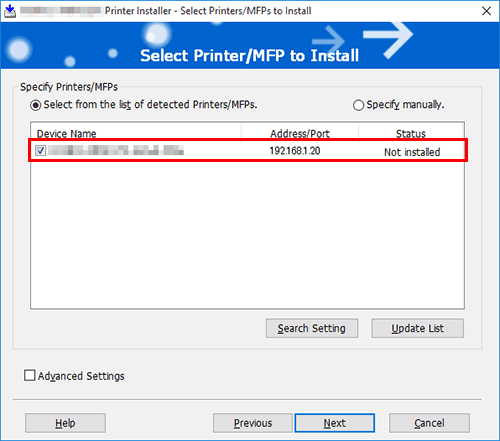
Selezionare la casella di controllo [Impostaz. avanzate] e verificare che la casella di controllo [FAX] sia selezionata in [Componenti da installare].
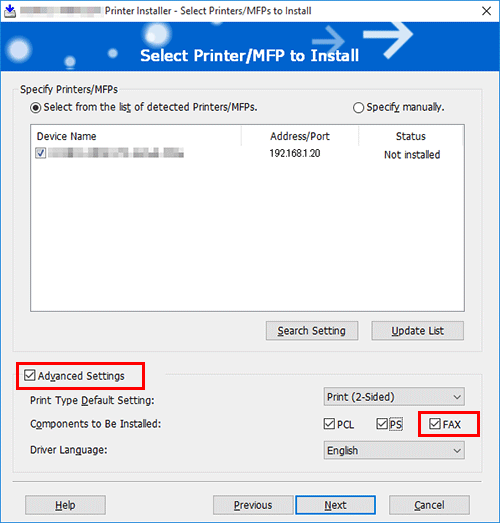
Fare clic su [Avanti].
Verificare le voci da installare e fare clic su [Installa].
Modificare il nome visualizzato o stampare una pagina di prova come necessario, quindi fare clic su [Fine].
Impostazione
Descrizione
[Rivedi]
Visualizza i componenti installati, per eseguire un controllo.
[Rinomina Stampante]
Se necessario, modifica il nome della macchina.
[Proprietà]
Imposta l'ambiente operativo opzionale di questa macchina. Per informazioni dettagliate, fare riferimento a Qui.
[Impostazioni stampa]
Se necessario, modifica le impostazioni di stampa predefinite della macchina. Per informazioni dettagliate, fare riferimento a Qui.
[Stampa pagina di prova]
Se necessario, stampa una pagina di prova per controllare il normale trasferimento dei dati.
Una volta completata l'installazione, configurare le impostazioni iniziali per il driver fax.
Per informazioni dettagliate sulle impostazioni iniziali del driver di stampa, fare riferimento a Qui.